cPanel este o aplicație Linux pentru gestionarea online a site-urilor web la nivel de server. Aplicația, de tip control panel, are o suită de miniaplicații care permit crearea de conturi FTP, de baze de date MySQL sau PostgreSQL, adrese de email, dar are și multe alte funcționalități cum ar fi antispam, liste de discuții, statistici, securizarea directoarelor, backup fișiere și baze de date, subdomenii sau domenii parcate, respectiv adăugate, redirecturi și chiar instalarea directă de aplicații web: WordPress, Joomla, Drupal, PrestaShop, Open Cart și multe altele, depinde și de firma de găzduire și de pachetul de hosting ales.
Pentru a crea o bază de date MySQL, necesară pentru instalarea WordPress-ului, după logare, căutați simbolul MySQL sau în câmpul de căutare scrieți MySQL. Grupul de iconuri este următorul:
sau
Click pe butonul MySQL Databases și se va deschide un formular complex în care se va putea crea baza de date și utilizatorul bazei de date.
1. Crearea bazei de date MySQL pentru WordPress
sau
În prim aparte a formularului, este zona de creare a bazei de date. Implicit numele bazei de date va avea prefixul contului de hosting, în acest caz bloop_ după care se poate introduce numele dorit, în general numele site-ului sau ceva legat de WordPress, de exemplu: wpsitemeu. După apăsarea butonului Create Database, numele final va fi bloop_wpsitemeu. Notați undeva numele bazei de date.
Click pe butonul Go Back și se poate trece la următorul pas.
2. Crearea utilizatorului bazei de date
În partea de jos a formularului este zona MySQL Users având câmpurile: username, password, password again și un indicator de putere a parolei. Parola este bine să fie cât mai complexă, adică să conțină litere mici, litere mari, cifre și alte semne. Dacă nu sunteți siguri de parolă folosiți butonul Password Generator care va genera automat o parolă puternică. La fel ca la pasul anterior notați parola.
3. Asocierea utilizatorului la baza de date MySQL
Ultimul pas este să asociați utilizatorul anterior creat la baza de date în care veți instala WordPress-ul. În același formular este secțiunea Add user To Database, ca în figura de mai jos:
Selectați userul și baza de date apoi click pe Add.
Aici, pentru a nu complica lucrurile, trebuie bifat ALL PRIVILEGES. Apoi clic pe Make Changes -> Go Back și gata baza de date. Cu datele introduse, adică cu: numele bazei de date, numele utilizatorului și parola se poate trece la instalarea WordPress-ului fie folosind funcționalitatea automată din cPanel, fie manual folosind un client FTP pentru copierea fișierelor.






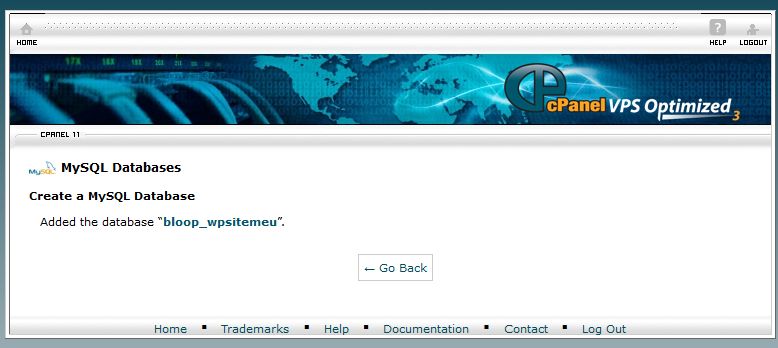
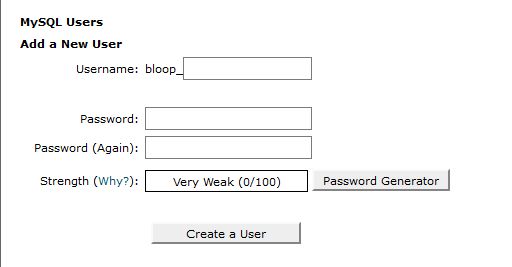



Comentarii recente